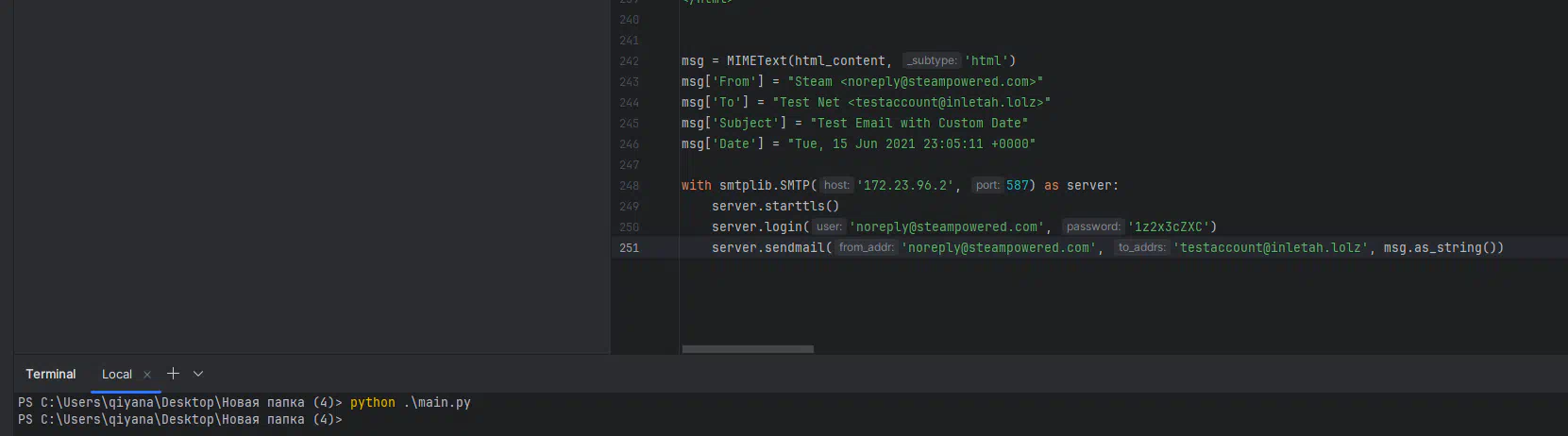Журналист
Журналист
- Статус
- offline
- Регистрация
- 28.09.2022
- Сообщения
- 1,129
- Репутация
- 997

Для начала покажу пример, того что мы можем получить на выходе.

Суть
Для осуществления плана была выбран бесплатный почтовый сервис - MAILCOW. Настройка простая, быстрая, самое главное все ручками, по инструкции и тд.
Для начала нам надо скачать образ UBUNTU 22.04 (именно эта версия)

Для начала нам надо скачать образ UBUNTU 22.04 (именно эта версия)

Установка Hyper V и самой виртуальной машины
После скачивания устанавливаем ее на нашу виртуальную машину. Для ее создания мною был выбран вариант - HYPER V.
Для ее установки открываем powershell от имени админа и прописываем - Enable-WindowsOptionalFeature -Online -FeatureName Microsoft-Hyper-V -All
Перезагружаем комп и в пуске вводим HYPER-V.

Открываем HYPER-V и видим перед собой вот такое чудо.

Для создания нашей виртуалки нажимаем - "СОЗДАТЬ".

Выбираем - Виртуальная машина.
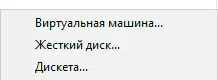
Вводим название.

Выбираем 1 поколение.

Даем память.

Выбираем сетевуху - Default Switch.

В виртуальном диске ставим 30 гигов и ставим свой путь, куда сохранить все это.

Выбираем наш образ.

Создаем машину.

Для ее установки открываем powershell от имени админа и прописываем - Enable-WindowsOptionalFeature -Online -FeatureName Microsoft-Hyper-V -All
Перезагружаем комп и в пуске вводим HYPER-V.

Открываем HYPER-V и видим перед собой вот такое чудо.

Для создания нашей виртуалки нажимаем - "СОЗДАТЬ".

Выбираем - Виртуальная машина.
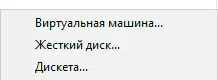
Вводим название.

Выбираем 1 поколение.

Даем память.

Выбираем сетевуху - Default Switch.

В виртуальном диске ставим 30 гигов и ставим свой путь, куда сохранить все это.

Выбираем наш образ.

Создаем машину.

Установка Ubuntu
Устанавливаем Ubuntu (гайдов много). Накосячить сложно.










Установка MailCow
Прописываем последовательно в терминале ubuntu
sudo apt update && apt upgrade -y
Пойдет установка пакетов

Поставим дополнительно curl - apt install curl
Теперь сам mailcow
curl -sSL https://get.docker.com/ | CHANNEL=stable sh
systemctl enable --now docker
cd /opt
git clone https://github.com/mailcow/mailcow-dockerized

cd mailcow-dockerized
sudo ./generate_config.sh
Теперь внимательно.
Вводим доменное имя любое. В будущем надо.
Ставим тайм зону (выбираем здесь timedatectl list-timezones )
Я поставлю свою Asia/Almaty

Потом прожимаем 1.

Теперь запускаем образы
docker compose pull
docker compose up -d
Вылезет такое, все норм. Ждем загрузку пока не покажет что все загрузилось (Pulled)
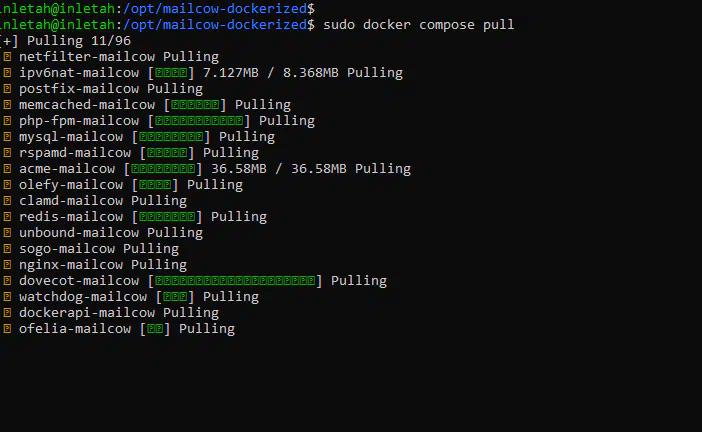
После установки переходим по адресу виртуалки. Для получения адреса прописываем ifconfig или же залезаем в настройки адаптера.
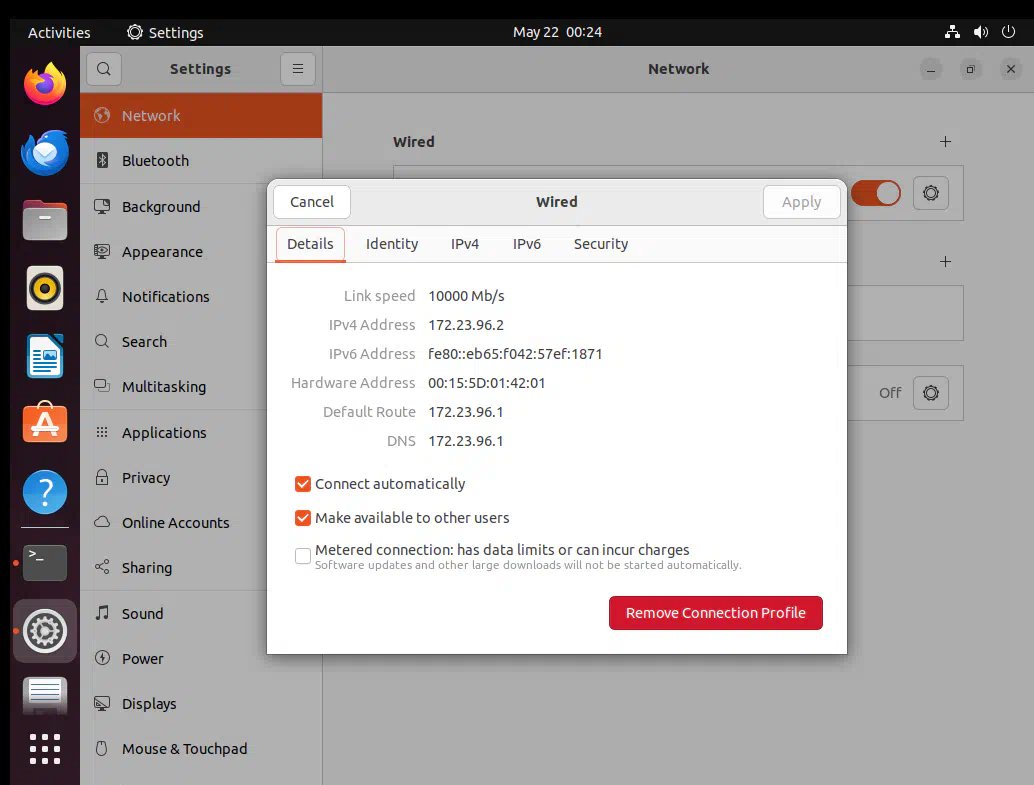
Переходим по адресу https://ip/admin
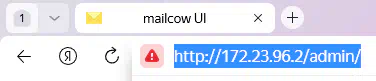
Вводим admin - moohoo.
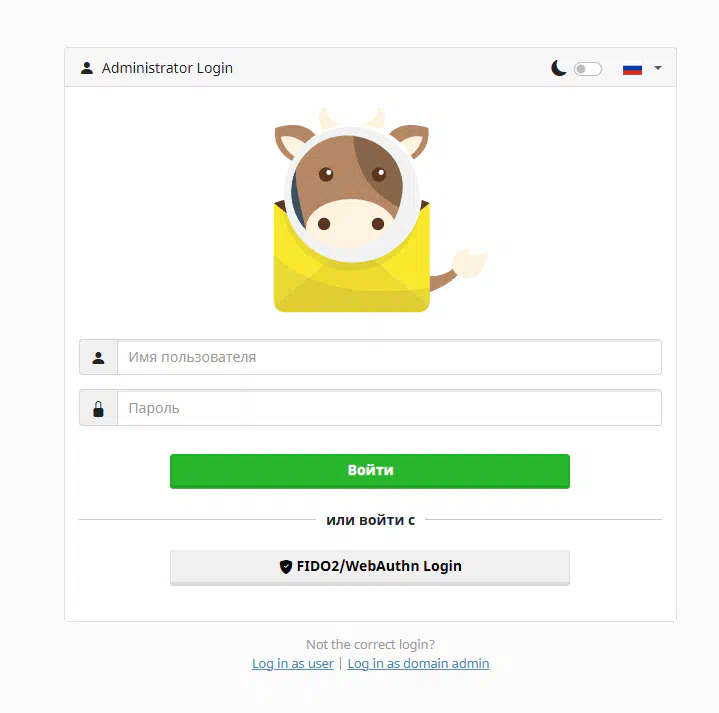
Залетаем в админ панель Mailcow.
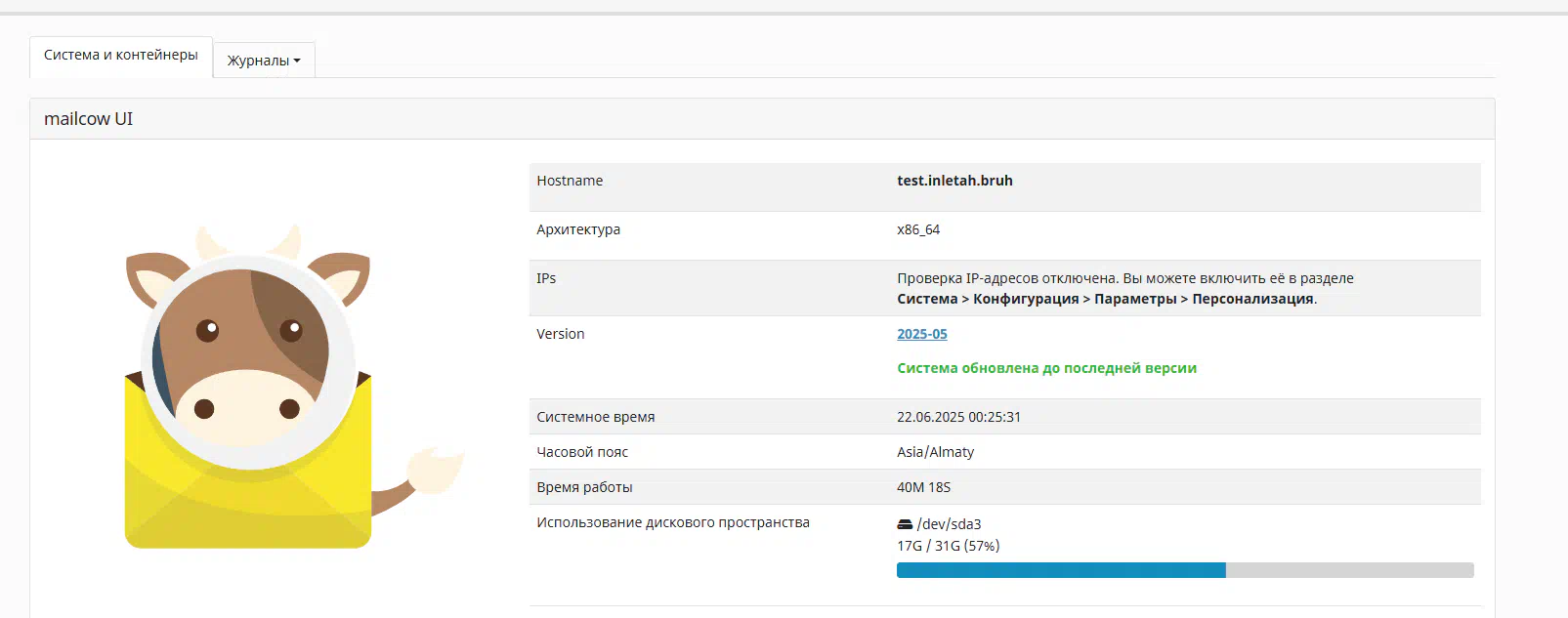
Переходим к добавлению домена и последующему созданию почт.
Для примера берем стим. Почта откуда идут письма регистрации и прочего - [email protected]
Не забываем создать домен куда будут приходить письма от нашего "Стима"
Добавляем и нажимаем "Добавить домен и перезапустить SoGo"
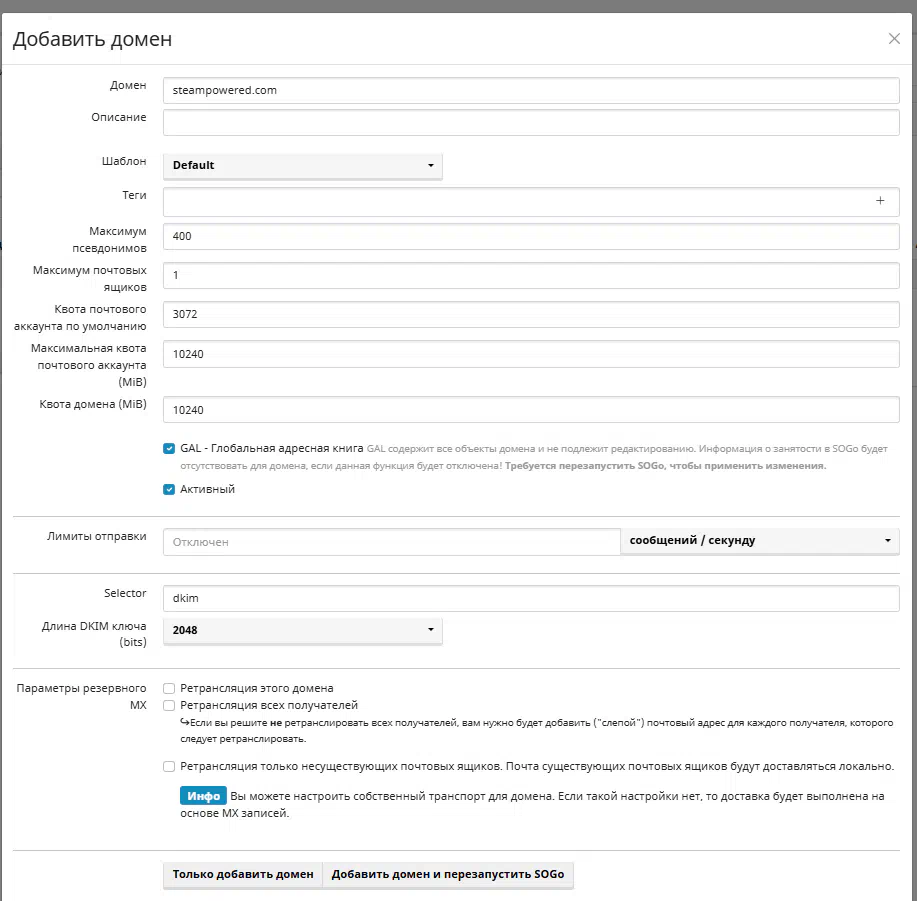
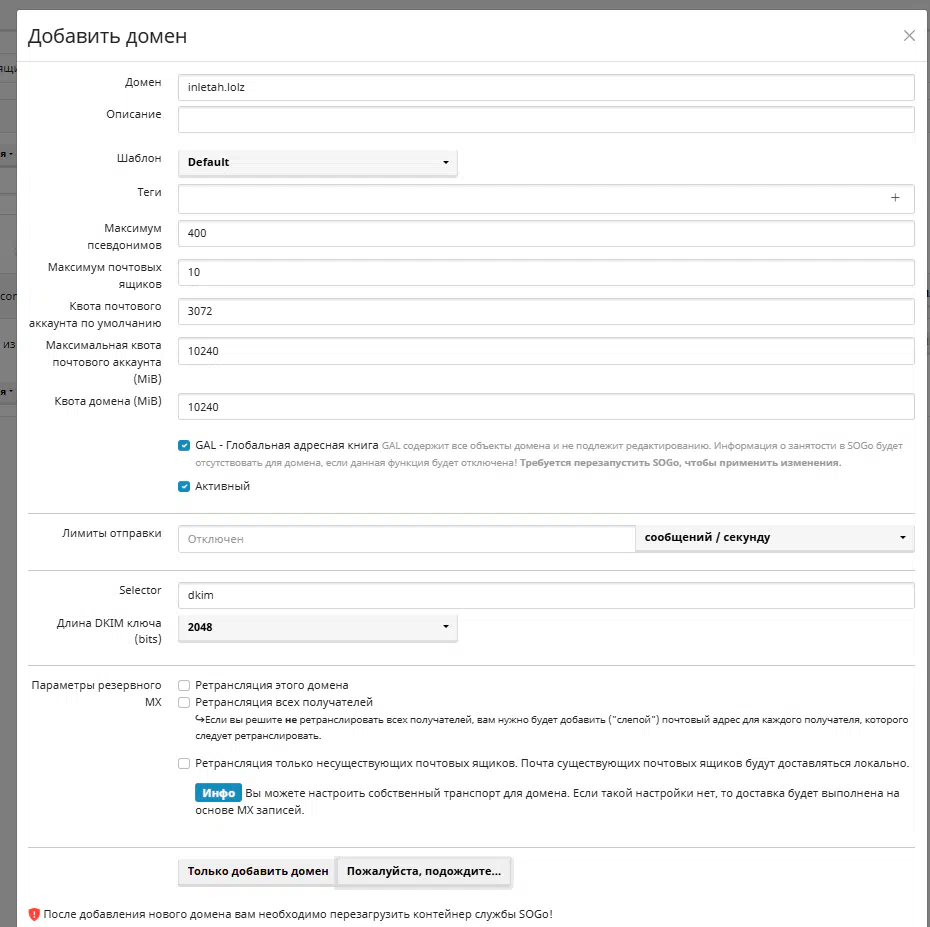
Добавили домены и теперь создаем почты.
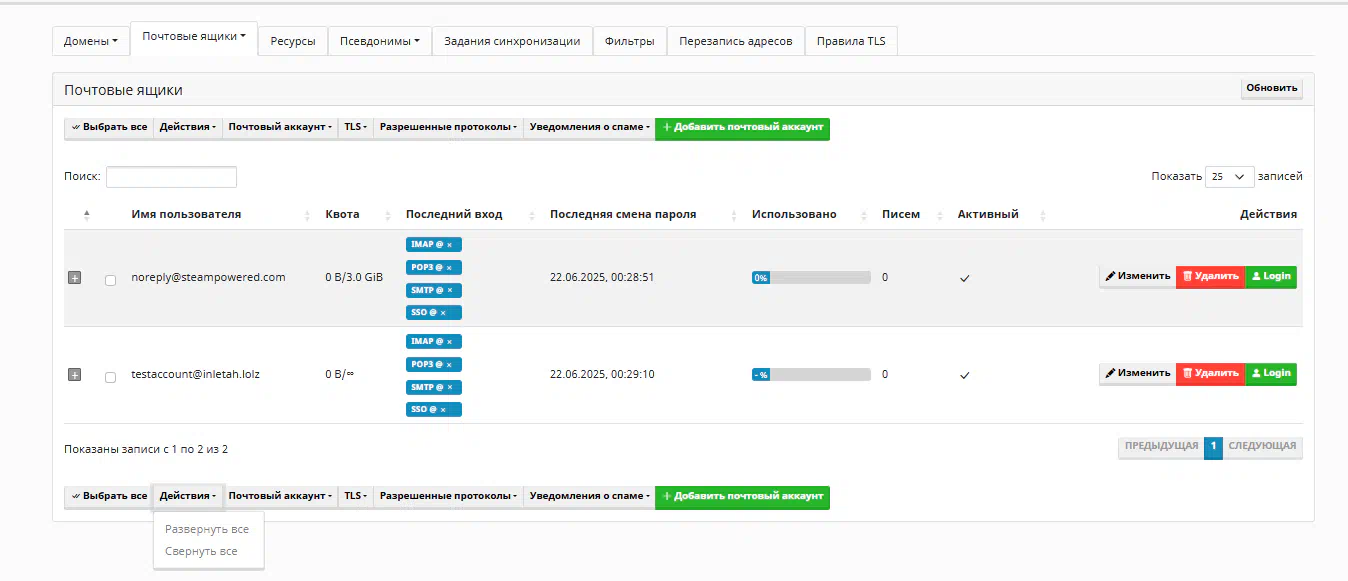
Когда все готово залетаем в наш ящик. Для входа в него переходим по адресу нашего сервиса.
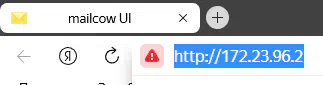
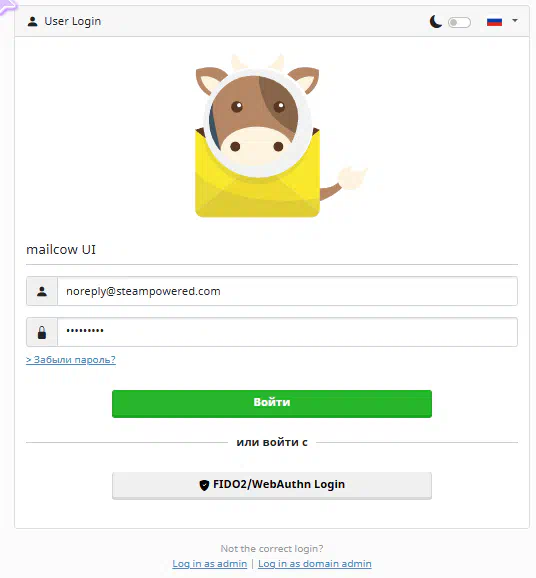
Вот мы и на нашей почте.
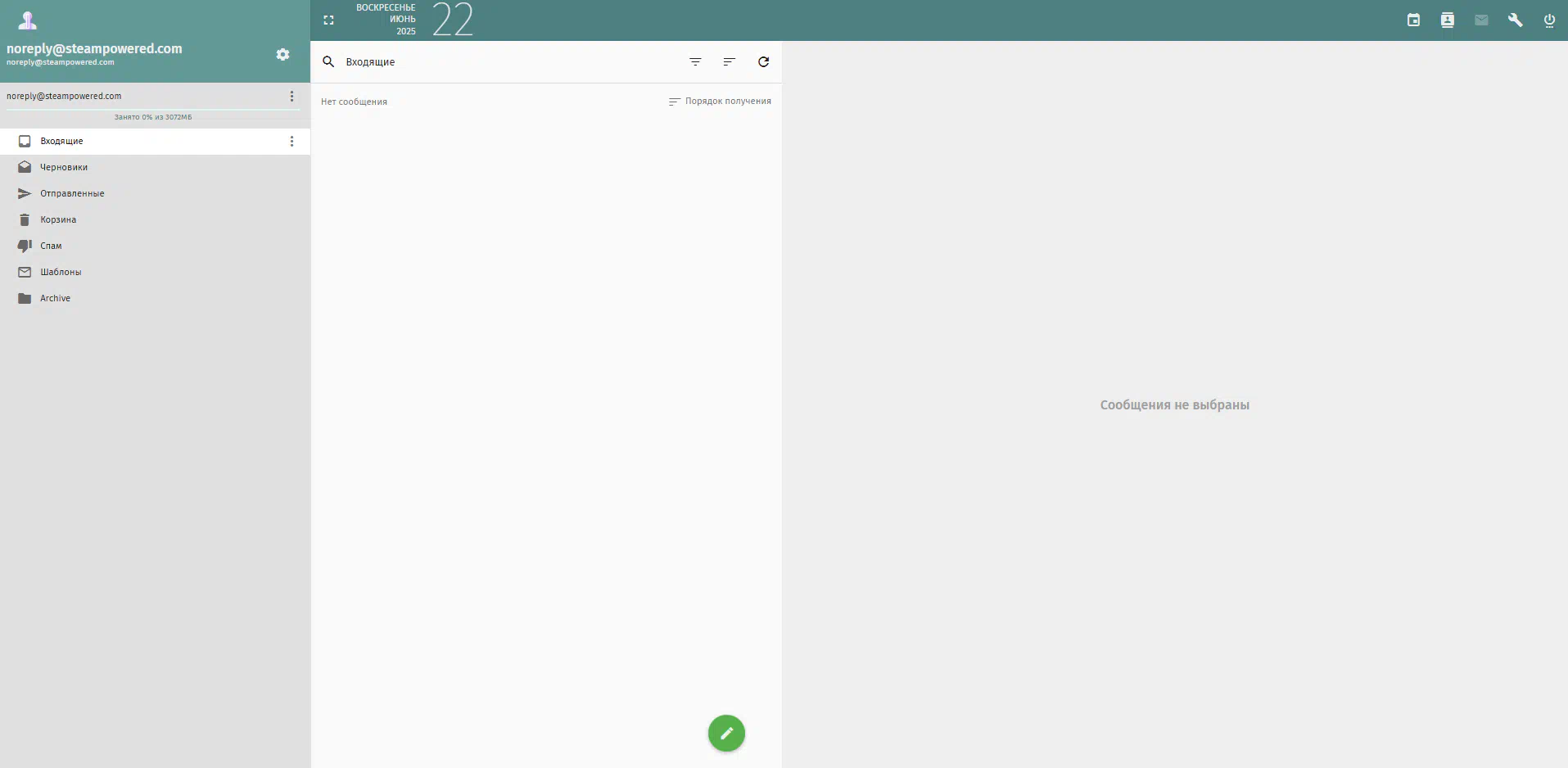
sudo apt update && apt upgrade -y
Пойдет установка пакетов

Поставим дополнительно curl - apt install curl
Теперь сам mailcow
curl -sSL https://get.docker.com/ | CHANNEL=stable sh
systemctl enable --now docker
cd /opt
git clone https://github.com/mailcow/mailcow-dockerized

cd mailcow-dockerized
sudo ./generate_config.sh
Теперь внимательно.
Вводим доменное имя любое. В будущем надо.
Ставим тайм зону (выбираем здесь timedatectl list-timezones )
Я поставлю свою Asia/Almaty

Потом прожимаем 1.

Теперь запускаем образы
docker compose pull
docker compose up -d
Вылезет такое, все норм. Ждем загрузку пока не покажет что все загрузилось (Pulled)
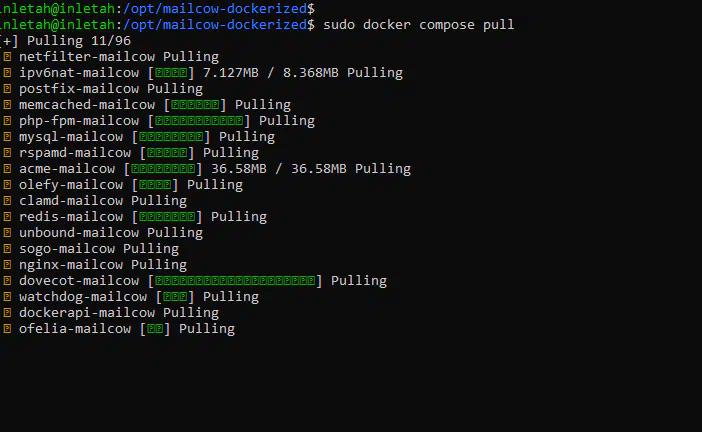
После установки переходим по адресу виртуалки. Для получения адреса прописываем ifconfig или же залезаем в настройки адаптера.
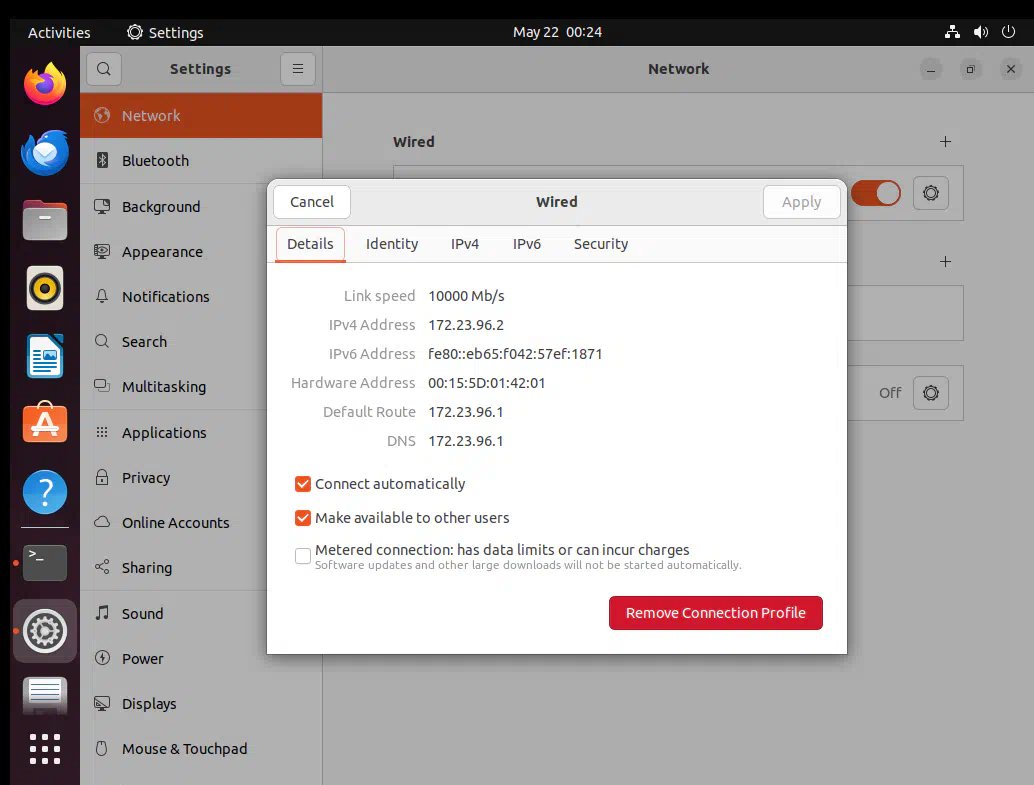
Переходим по адресу https://ip/admin
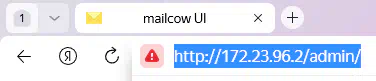
Вводим admin - moohoo.
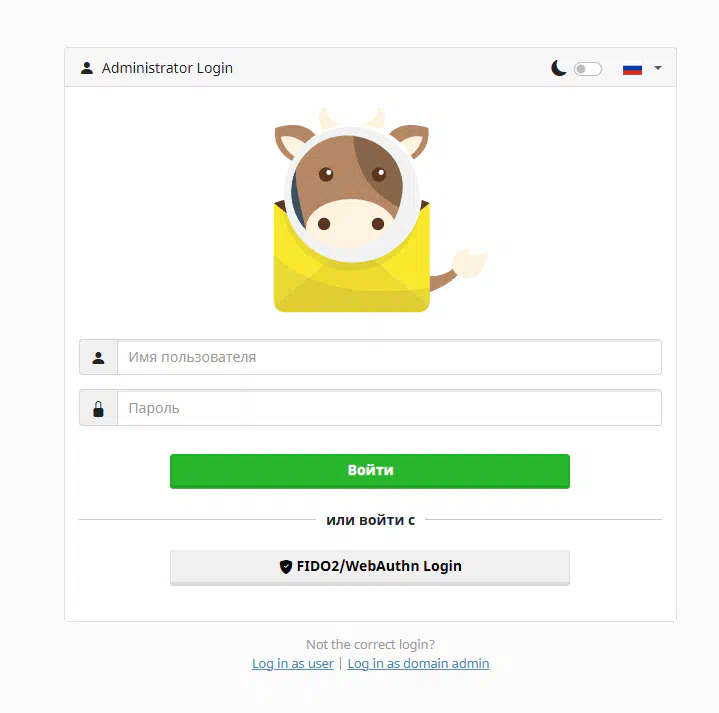
Залетаем в админ панель Mailcow.
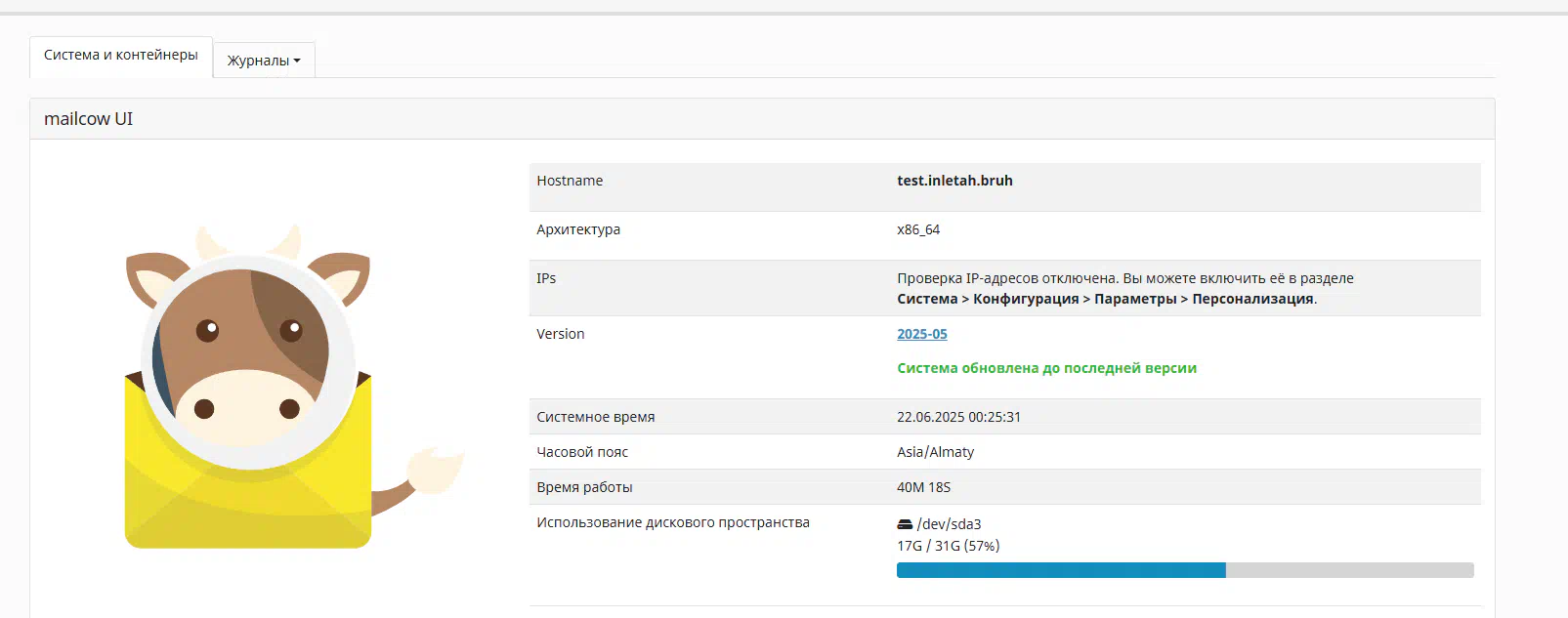
Переходим к добавлению домена и последующему созданию почт.
Для примера берем стим. Почта откуда идут письма регистрации и прочего - [email protected]
Не забываем создать домен куда будут приходить письма от нашего "Стима"
Добавляем и нажимаем "Добавить домен и перезапустить SoGo"
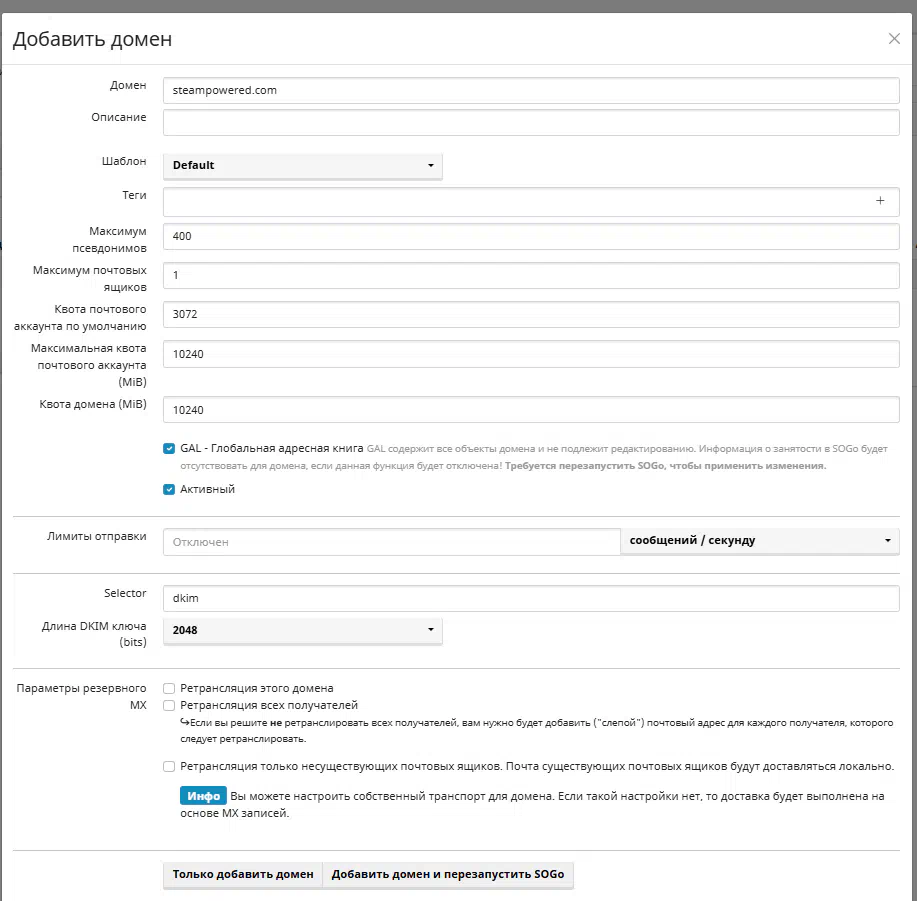
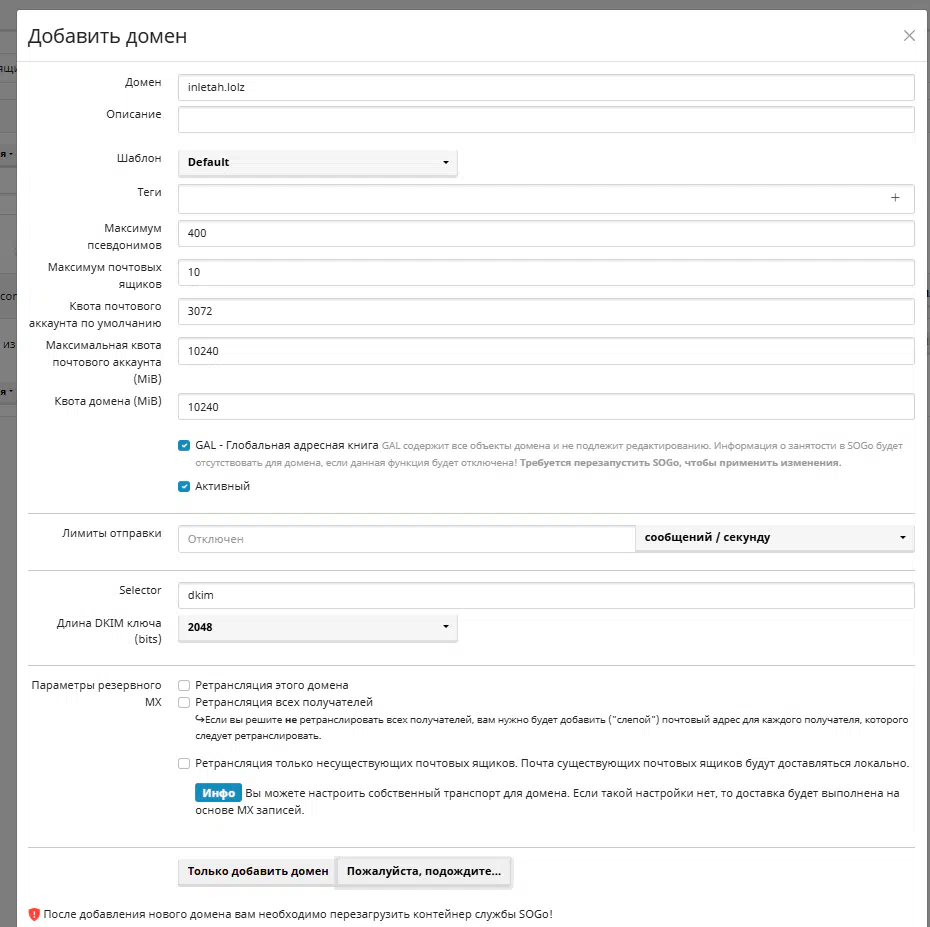
Добавили домены и теперь создаем почты.
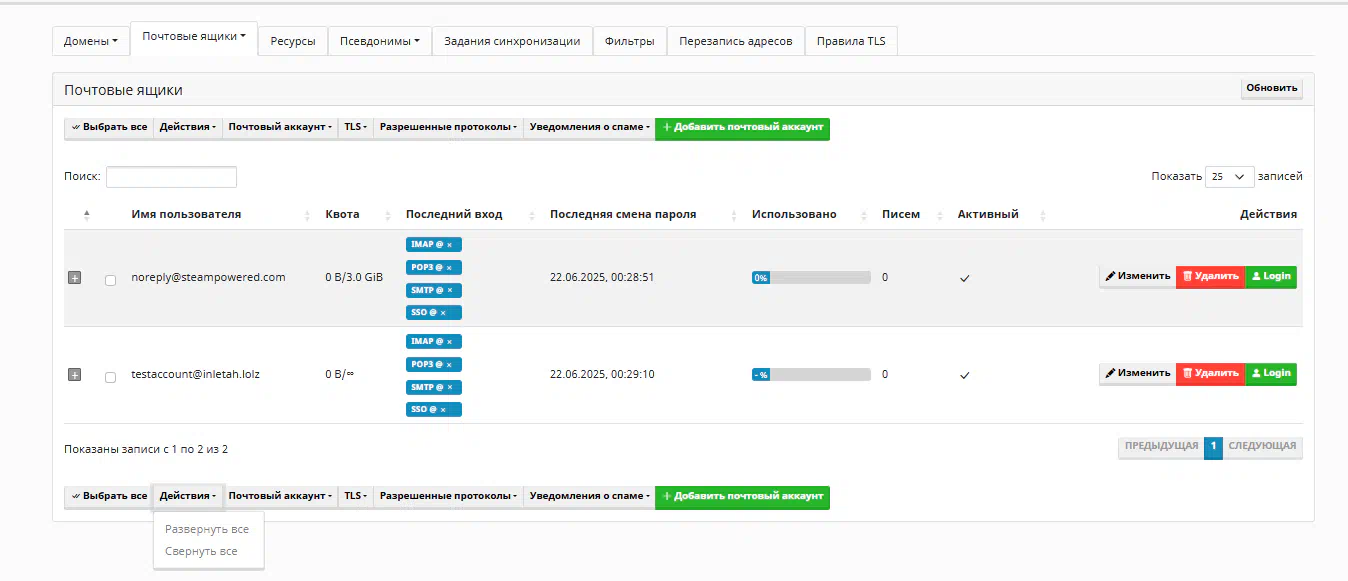
Когда все готово залетаем в наш ящик. Для входа в него переходим по адресу нашего сервиса.
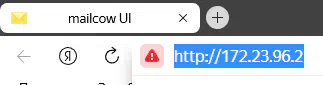
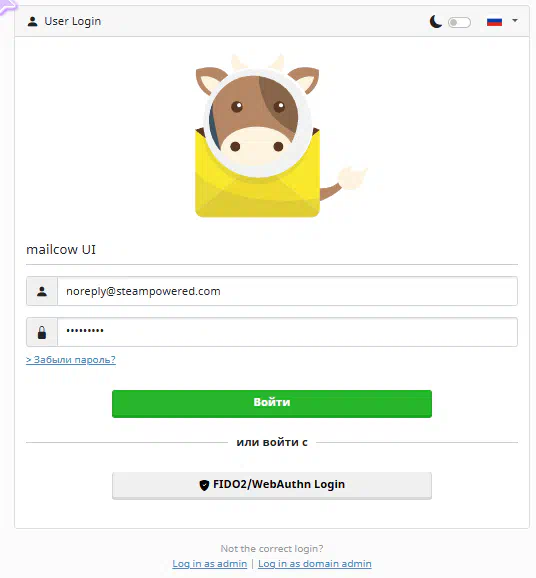
Вот мы и на нашей почте.
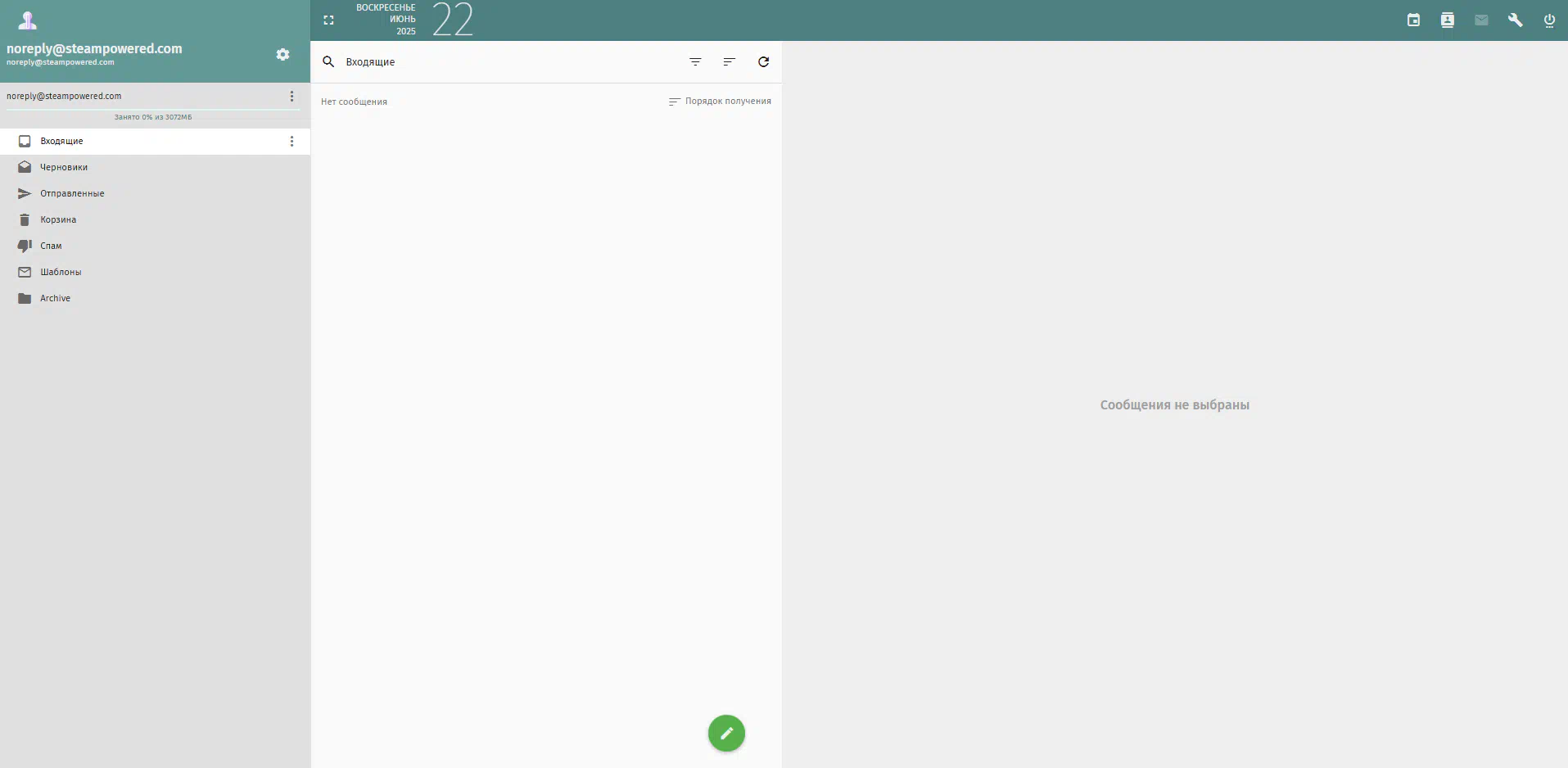
Подделываем отправителя и дату
Отправка писем от "Фейк Стима" и прочих сервисов. Для осуществления этого надо сделать пару действий. Вырубаем firewall на виртуалке для облегчения работы.
sudo ufw disable
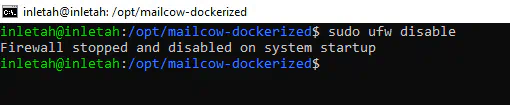
Теперь открываем PowerShell на основной тачке и прописываем
Test-NetConnection -ComputerName 172.23.96.2 (ваш айпи виртуальной машины) -Port 587
Кидаем запрос и ждем ответ.
Надо получить TcpTestSucceeded : True
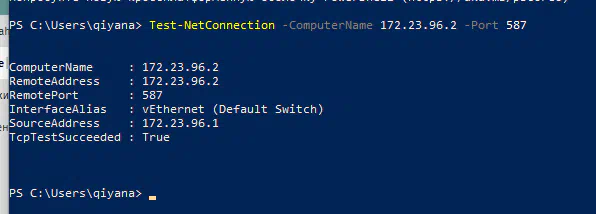
Если все работает - значит все сделали правильно.
Далее для отображения всех картинок в письмах надо зайти в настройки почты и разрешить их показ.
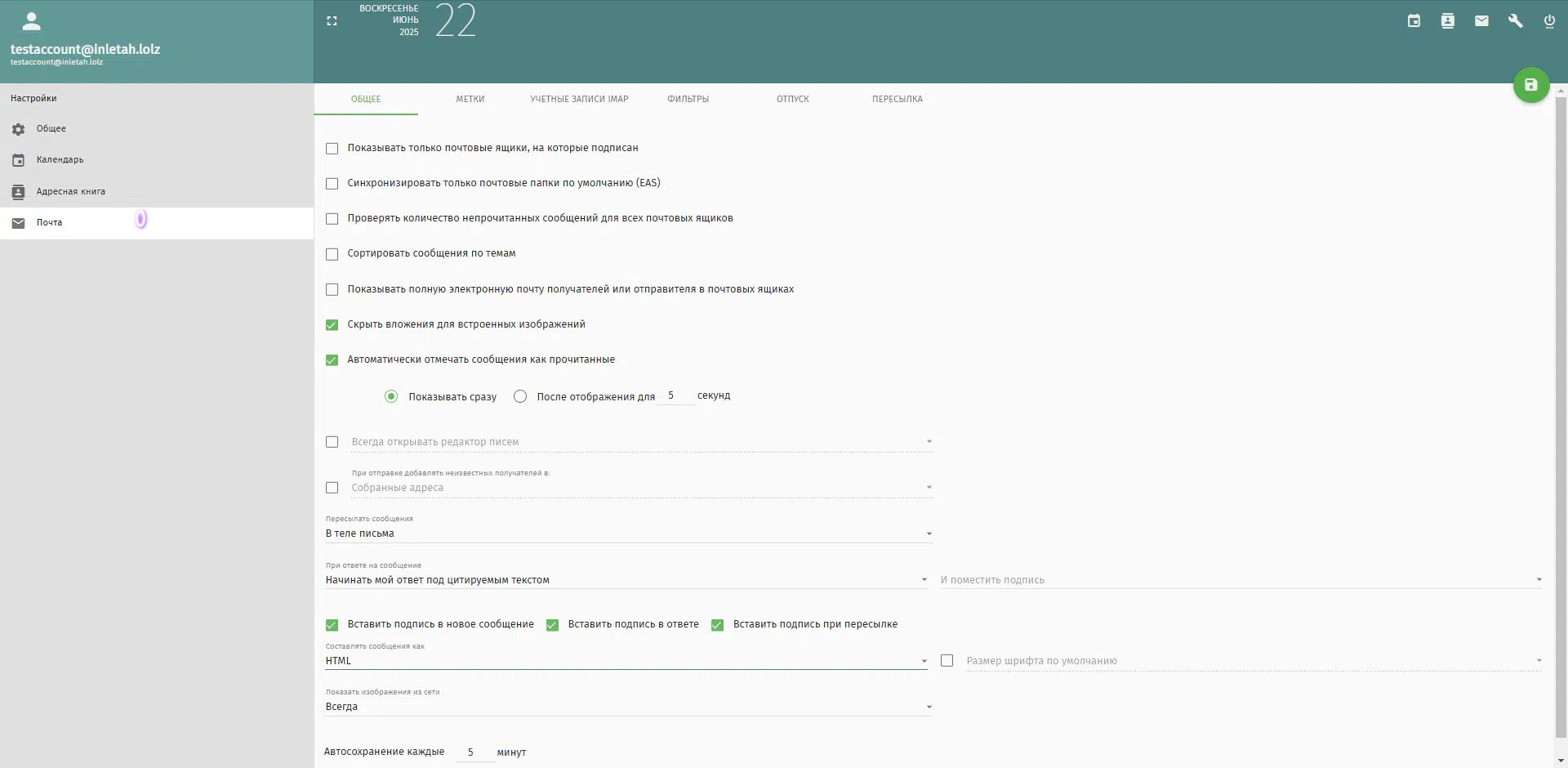
Теперь отправляем от стима письмо себе.
Отправляет письмо по SMTP протоколу, с подделкой даты.
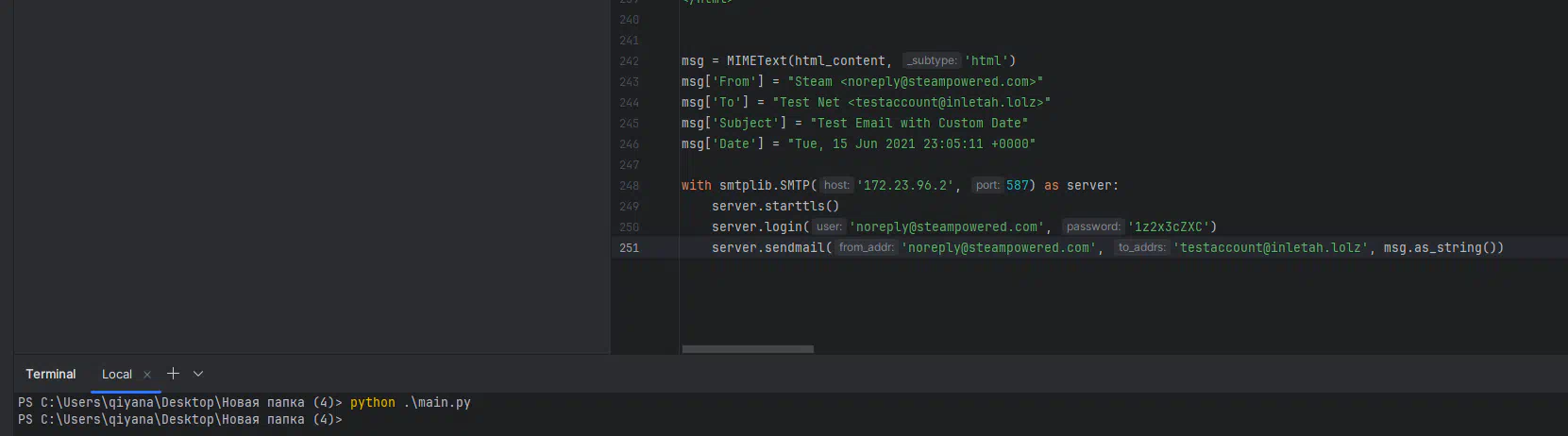
sudo ufw disable
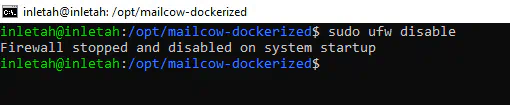
Теперь открываем PowerShell на основной тачке и прописываем
Test-NetConnection -ComputerName 172.23.96.2 (ваш айпи виртуальной машины) -Port 587
Кидаем запрос и ждем ответ.
Надо получить TcpTestSucceeded : True
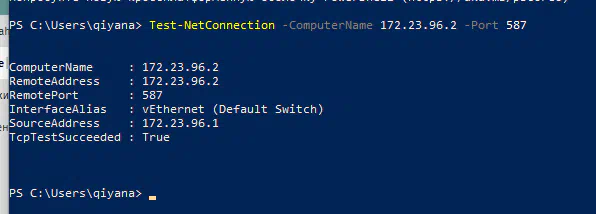
Если все работает - значит все сделали правильно.
Далее для отображения всех картинок в письмах надо зайти в настройки почты и разрешить их показ.
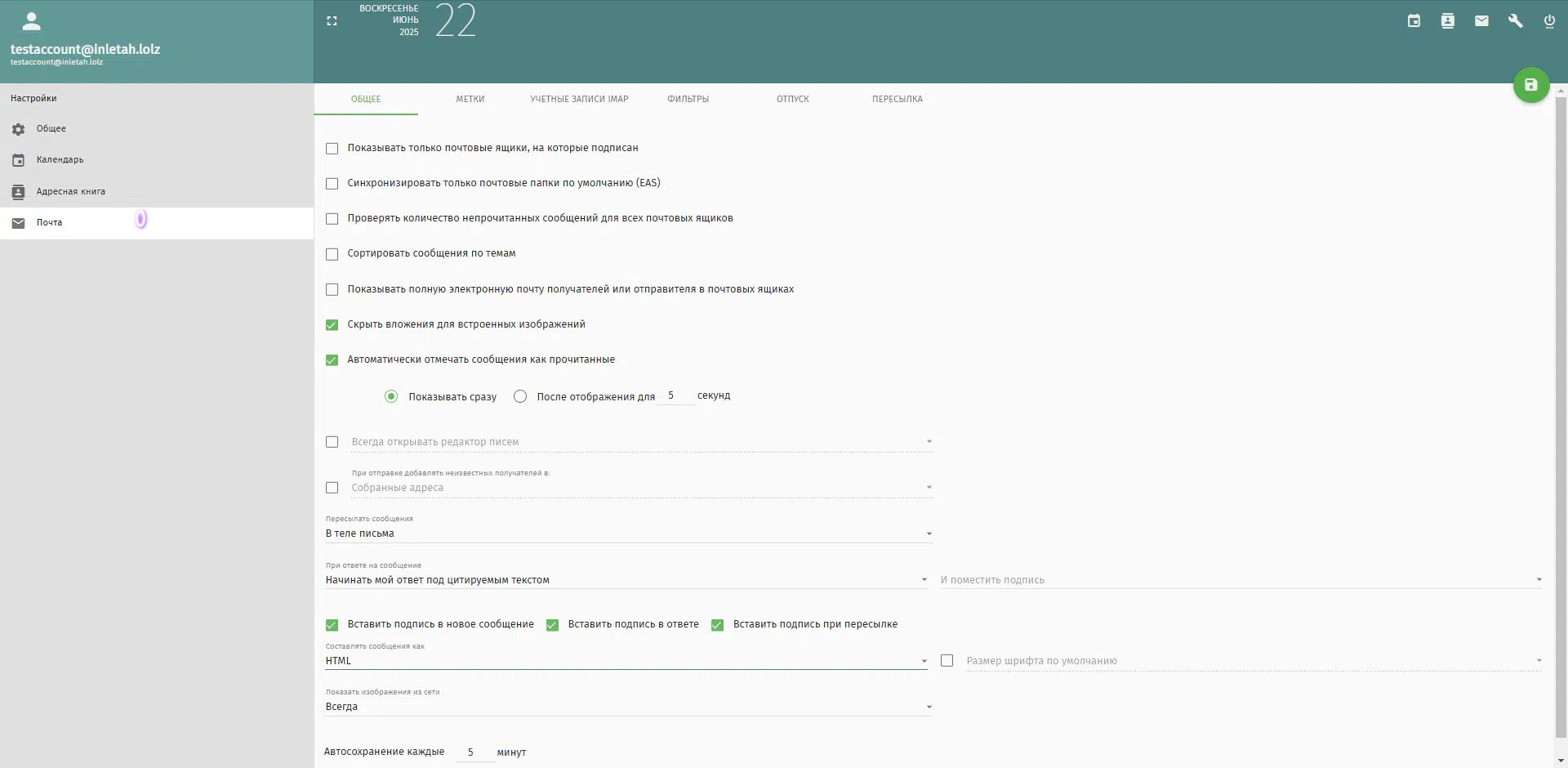
Теперь отправляем от стима письмо себе.
Отправляет письмо по SMTP протоколу, с подделкой даты.